
Každý model se skládá z různých objektů, mezi kterými jsou napnuté vazby, které dále popisují charakter vztahu. Objektem rozumíme jakoukoliv entitu organizace, která je zachycena v repository modelovacího nástroje (např. proces, subproces, činnost, organizační prvek, pracovní pozice, dokument, SW aplikace, role, produkt apod.).
Vytvoření nového objektu v modelu
- Otevřete model vrcholové procesní mapy a kliknete na grafický symbol "Proces" na liště objektů modelování (pokud se kurzorem myši zastavíte nad symbolem na liště objektů modelování a chvíli setrváte, pod kurzorem se objeví název objektu):
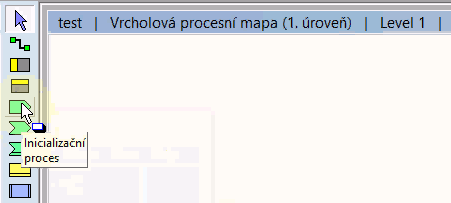
- Přesuňte kurzor myši na požadované místo plochy modelování, kde má být nový objekt umístěn a znovu klikněte levým tlačítkem:
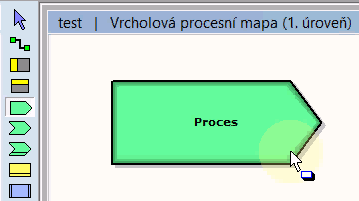
- TIP: Chcete-li umístit několik objektů stejného typu, není třeba opakovaně vybírat objekt z lišty objektů modelování, stačí pouze několikrát po sobě kliknout na ty pozice, kam chcete objekty stejného typu umístit.
Změna názvu objektu
- Varianta A: Najeďte kurzorem myši na požadovaný objekt a stiskněte klávesu F2. SW ARPO otevře dialogové okno pro změnu názvu objektu:
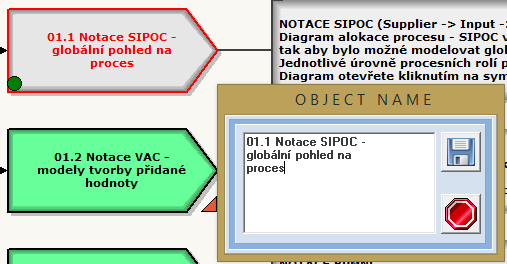
- Varianta B: Poklepejte levým tlačítkem nad objektem, u kterého má být provedena změna. SW ARPO otevře dialogové okno s vlastnostmi objektu.

- Pokud dojde ke změně názvu objektu, který má v repository procesního modelu výskyty, vyžádá si SW ARPO potvrzení změny názvu objektu:
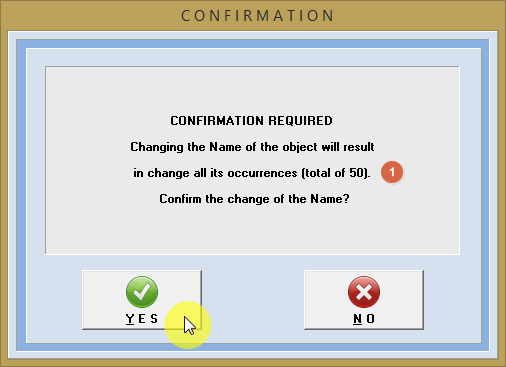
- V tomto případě byl změněn objekt, který má v procesním modelu celkem 50 výskytů. Po potvrzení dojde ke změně názvu u všech 50 instancí.
Smazání objektu
Vyberte objekt, nebo skupinu objektů, které chcete smazat a stiskněte klávesu DEL. Pokud nemá mazaný objekt žádné hierarchické úrovně, zobrazí SW ARPO po kliknutí pravého tlačítka myši na objekt možnost smazání objektu z kontextové nabídky:
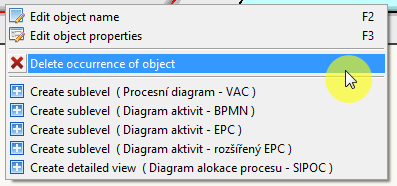
- Pokud nemá mazaný objekt žádné hierarchické úrovně, pak před vlastním smazáním objektu již není požadováno potvrzení ze strany uživatele a objekt je smazán.
- Pokud jsou na objekt v procesním modelu navázány hierarchické úrovně, SW ARPO zobrazí následující varování:
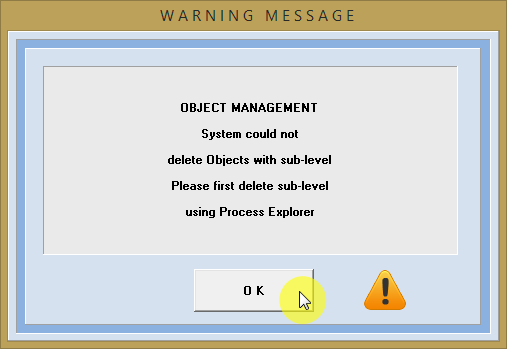
- Před smazáním objektu je tedy nutné odstranit podřízené úrovně modelů.
- Druhou variantou je použití kontextové nabídky, která je dostupná po kliknutím pravým tlačítkem myši nad objektem.
- Na objekt "M09 Řídcí kontrola" jsou v podřízených strukturách navázány procesní diagram VAC - mapa struktury subprocesů (téma Procesní diagram – VAC ) a dále vrcholový diagram alokace procesu - SIPOC (téma Diagram alokace procesu - SIPOC ).
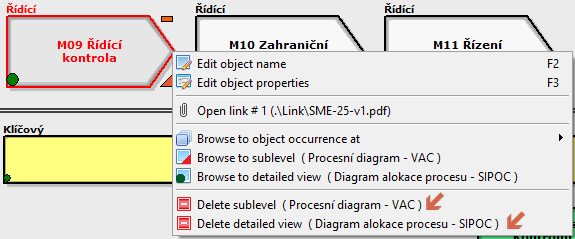
- Také v tomto případě je vyžadováno potvrzení ze strany uživatele před definitivním smazáním modelu:
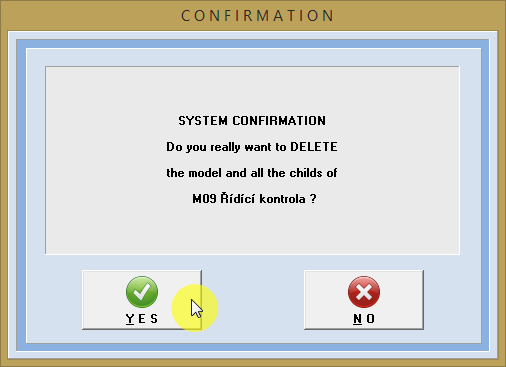
- Po odstranění podřízených úrovní je možné smazat objekt "M09 Řídcí kontrola".
Důležité:
- Smazáním objektu dojde také k automatickému odstranění vytvořených vazeb.
- Po rozsáhlejším mazání objektů je vhodné provést také smazání objektů bez výskytů (téma Údržba repository procesního modelu).
Výběr objektů
Výběr objektů lze v SW ARPO provést 4 různými způsoby:
1. Výběr oblasti obsahující požadované objekty:
- Umístěte kurzor do levého horního okraje oblasti, kterou budete chtít vybrat a stiskněte levé tlačítko myši (bod 1).
- Levé tlačítko držte a přemístěte kurzor na konec oblasti modelu, kterou chcete vybrat (bod 2).
- Pro dokončení výběru uvolněte levé tlačítko myši. Výseč bude obsahovat všechny objekty umístěné mezi bodem 1 a 2.
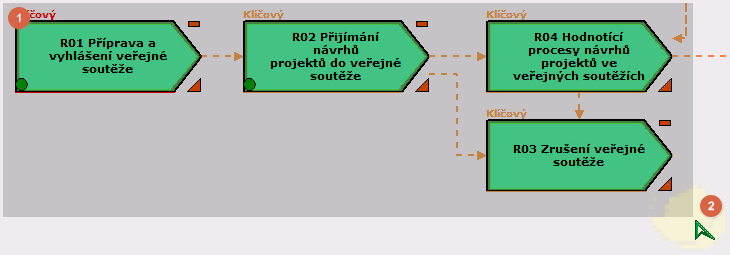
2. Výběr požadovaných objektů s pomocí levého tlačitka myši:
- Držte klávesu CONTROL a současně klikněte levým tlačítkem myši na požadovaný objekt.
- Vybraný objekt je zvýrazněn červenou barvou:

- Postup opakujte pro všechny objekty, které chcete vybrat.
3. Použití funkcí z hlavní nabídky
- Hlavní lišta obsahuje skupinu tlačítek, které umožňují rychlou manipulaci s objekty modelu:
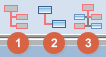
- Vybere všechny objekty a vazby modelu (Ctrl+A).
- Vybere všechny vazby modelu (Ctrl+R).
- Invertuje výběr (Ctrl+I).
4. Schránka Windows
- Držte klávesu CONTROL a stiskněte I. Tato funkce je ekvivalentní s postupem 3.1.
Přesouvání objektů
1. Přesouvání instancí objektů myší
- Po výběru objektů, které mají být přemístěny, klepněte levým tlačítkem na jeden objekt z výběru (současně držte levé tlačítko stisknuté) a přesuňte objekty na nové místo. Následně uvolněte levé tlačítko myši.
- Při přesouvání jsou přesouvané objekty vykreslovány přerušovanou čarou.
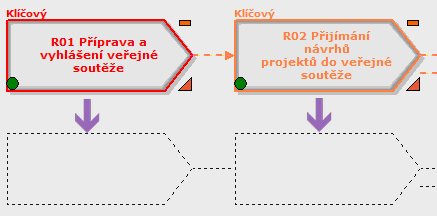
2. Přesouvání instancí objektů pomocí klávesnice
- Další možností je přesouvání objektů prostřednictvím klávesnice.
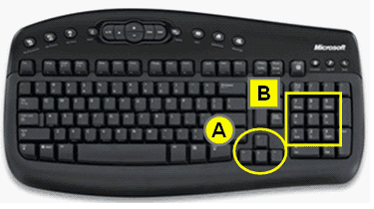
- Přesouvat objekty lze kurzorovými klávesami (A), případně numerickou klávesnicí, tedy za předpokladu vypnutí zámku numerické klávesnice (B).
- TIP: Krokování posunu objektů se zvýší přidržením klávesy Alt, naopak sníží přidržením klávesy Ctrl.
Kopírování a vkládání objektů
- Funkcionality pro kopírování a vkládání objektů jsou dostupné z menu "Edit":
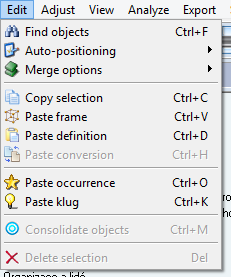
- Zdrojové objekty lze zkopírovat do schránky prostřednictvím volby menu Copy selection případně použitím klávesové zkratky (Ctrl+C), jejich vložení lze provést následujícími způsoby:
- Položka menu Paste frame, klávesová zkratka (Ctrl+V) - vloží objekty a vazby stejného typu jako kopírovaný výběr. Vložené objekty mají výchozí název dle metody modelování.
- Položka menu Paste definition, klávesová zkratka (Ctrl+D) - vloží novou definici kopírovaného objektu (objekt bude mít stejné vlastnosti, nová definice bude odlišena #01).
- Položka menu Paste coversion, klávesová zkratka Ctrl+H - vloží konvertované objekty z notace EPC do BPMN nebo z BPMN do EPC.
- Položka menu Paste occurence, klávesová zkratka Ctrl+O - vloží nový výskyt kopírovaného objektu. I když je objekt v rámci repository jedinečný, vyskytuje se v různých souvislostech (má vazby na více jiných objektů). Použije-li se tentýž objekt ve více modelech, jedná se o více výskytů jedné definice objektu (např. objekt „manažer nákupu“ představující roli má kromě výskytu v modelu organizační struktury i další výskyty v modelech procesů u činností, které vykonává.
- Položka menu Paste klug, klávesová zkratka Ctrl+K - vloží klon kopírovaného objektu. Jedná se o přesnou kopii zdrojového objektu, včetně všech vyplněných atributů.
Vložení volného místa mezi objekty
- Při modelování může často vyvstat potřeba vložení dalších objektů do existujícího modelu, typicky: nový vstup do aktivity v eEPC diagramu, nový subproces ve struktuře procesu atp.).
- Vložení volného místa v horizontální či vertikální rovině obsluhují funkcionality, které jsou dostupné v menu "Adjust":
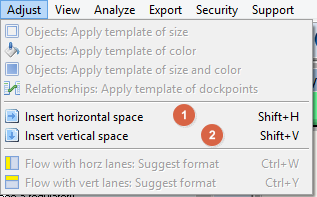
- Vloží v horizontální ose od pozice kurzoru (případně vybraného objektu) volné místo - klávesová zkratka Shift+H.
- Vloží ve vertikální ose od pozice kurzoru (případně vybraného objektu) volné místo - klávesová zkratka Shift+V.
Volné místo v horizontální ose modelu:
- Modelový příklad: Mezi subprocesy S02A02 Inicializace náborového procesu a S02A03 Výběrové řízení má být vložen nový subproces.
- Klikněte na objekt reprezentující subproces S02A02:
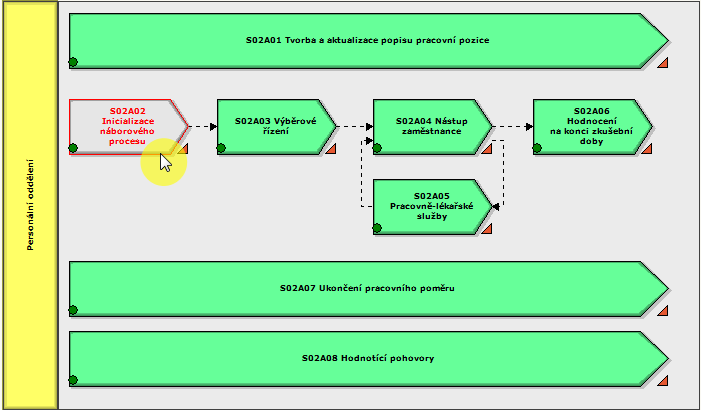
- Použijte klávesovou zkratku Shift+H. SW ARPO vloží mezi objekty S02A02 a S02A03 volné místo a automaticky upraví velikost plavecké dráhy:
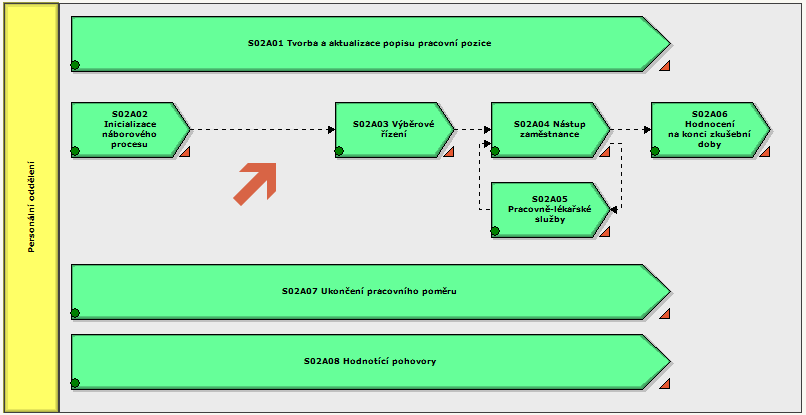
- Založte nový subproces s požadovanou strukturou a napněte nové vazby. Tímto způsobem bylo provedeno vložení nového subprocesu do struktury bez nutnosti složité manipulace se všemi objekty.
Volné místo ve vertikální ose modelu:
- Modelový příklad: Ve workflow procesu byla identifikována potřeba připojení dalšího vstupu k aktivitě 1) Vypracování popisu pracovní pozice.
- Klikněte na první vstup k této aktivitě:
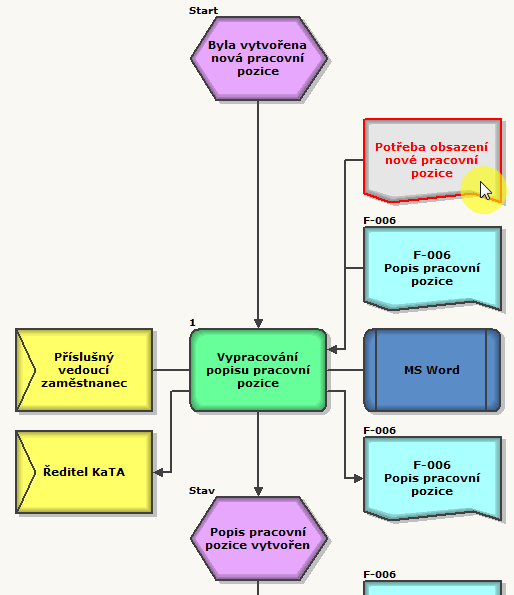
- Použijte klávesovou zkratku Shift+V. SW ARPO vloží volné místo mezi vstupní dokumenty:
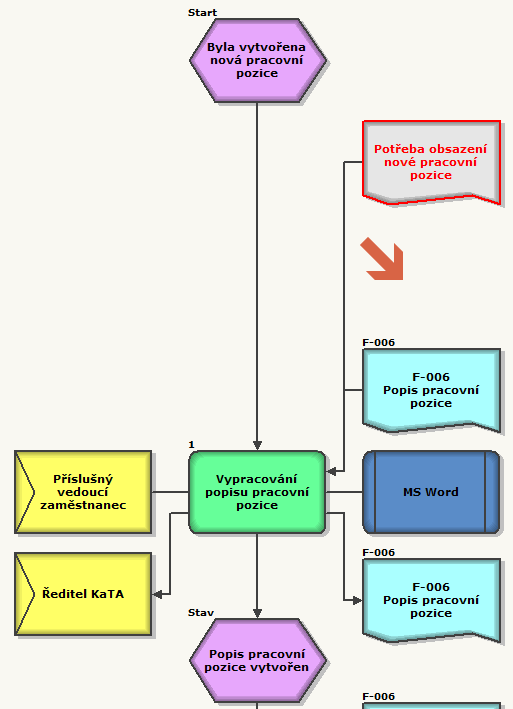
- Vyberte požadovaný objekt a napněte vazbu k aktivitě. Tímto způsobem bylo provedeno vložení nového vstupu bez nutnosti složité manipulace se všemi objekty.
Postup vkládání volného místa v modelu lze bez omezení opakovat.
Navigace mezi objekty prostřednictvím klávesy Tab
- Systém podporuje postupnou navigaci mezi objekty (v horizontální i vertikální rovině) s využitím klávesy TAB. Algoritmus vybere další nejvhodnější objekt dle toku diagramu.
- Otevřte libovolný model , klikněte na první objekt modelu a stiskněte klávesu "Tab":
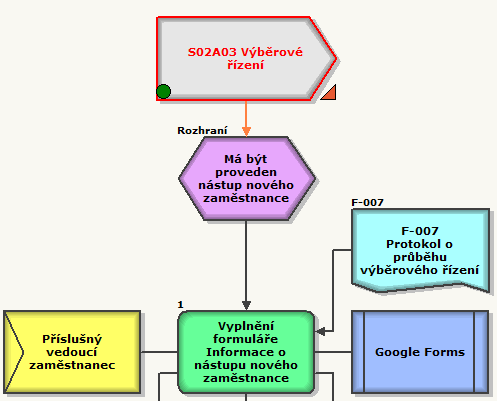
- SW ARPO přesune na další objekt, který následuje za vazbou na předchozí proces. V našem případě se jedná o událost, která slouží jako rozhraní mezi dvěma subprocesy:
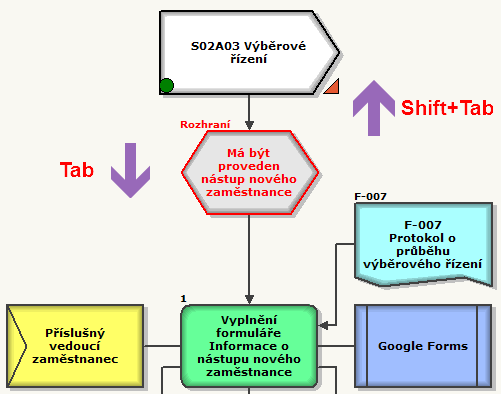
- Pokud stisknete klávesu Shift+Tab, SW ARPO přepne zpět na předchozí objekt ve workflow.
- Každé stisknutí klávesy Tab přenese na další objekt v horizontální ose modelu. Pokud je postup opakován až na poslední objekt v ose modelu, navigace se přepne doprava na vstupy a výstupy a pokračuje v navigaci.
Zarovnání a rozmístění objektů
K zarovnání objektů modelování se v SW ARPO používá sada následující ikon:

- Zarovnat objekty doleva.
- Zarovnat objekty na střed.
- Zarovnat doprava.
- Zarovnat nahoru.
- Zarovnat doprostřed.
- Zarovnat dolů.
- Rozdělit vodorovně.
- Rozdělit svisle.
- Rozmístit vodorovně (s rovnoměrnými rozestupy mezi objekty).
- Rozmístit svisle (s rovnoměrnými rozestupy mezi objekty).
Horizontální zarovnání objektů:
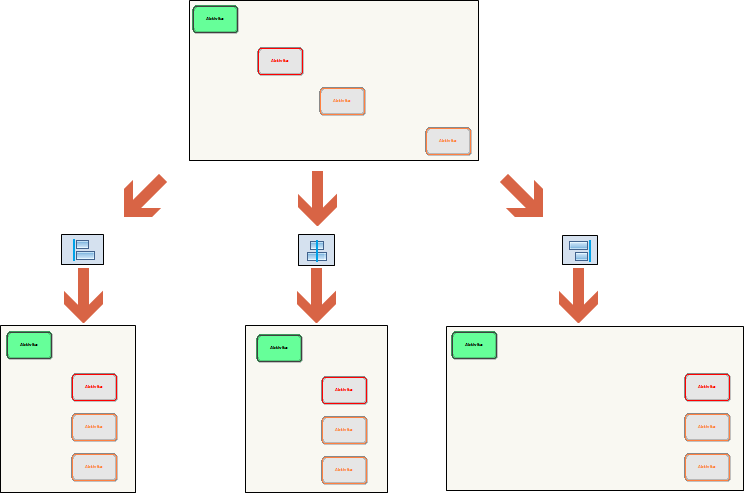
Vertikální zarovnání objektů:
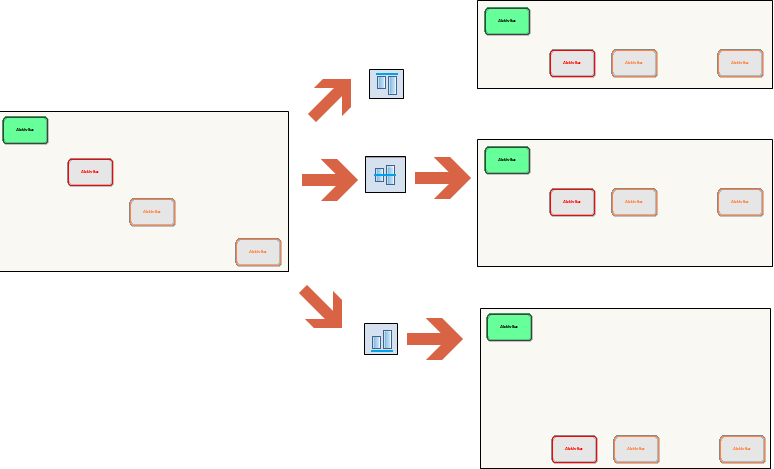
Rozmístění objektů:
- Funkce rozmístění: Po kliknutí na tlačítko pro horizontální / vertikální rozmístění dojde k rovnoměrnému vyplnění rozestupů mezi objekty.
- Funkce rozdělení: Nastaví výchozí vzdálenost od levého horního rohu mezi objekty.
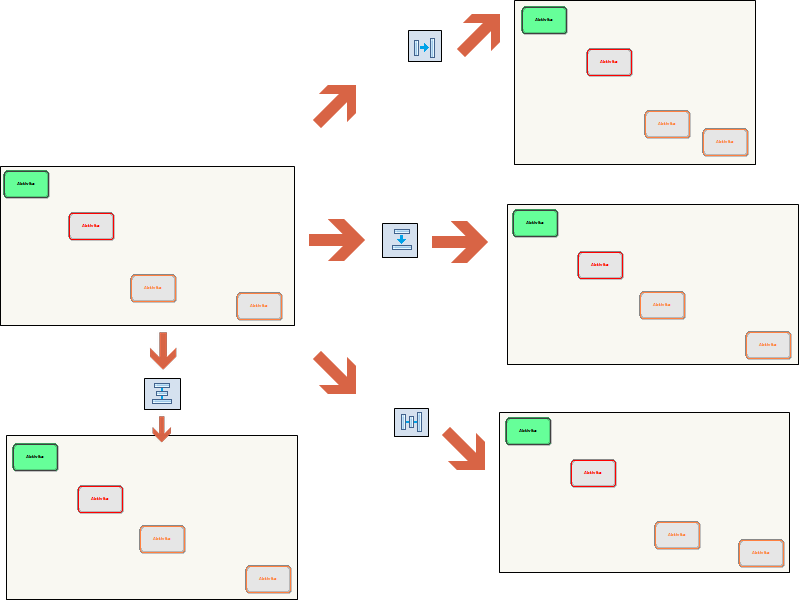
Pozn.: Velikost rozestupu nastavíte v menu "Edit -> Auto-positioning -> Distance size " (téma Automatická distribuce objektů , Konfigurace funkce pro automatickou distribuci objektů).
Funkce - Zpět a Opakovat
- SW ARPO ukládá do paměti posledních několik stovek kroků, které uživatel při modelování provedl. Některé kroky, jako například sloučení dvou objektů napříč repository, nejsou do této funkce zahrnuty.
- K ovládání funkce slouží níže uvedené ikony , případně klávesové zkratky: Ctrl+Z (krok zpět) a Ctrl+X (opakovat krok):
![]()
Měřítko zobrazení modelu
- Ve výchozím stavu je velikost zobrazení modelu nastavena na úroveň 75%.
- Zvětšení velikosti mění pouze úroveň zobrazení modelu, nikoliv velikost nebo umístnění objektů.
- K ovládání velikosti zobrazení slouží následující ikony:
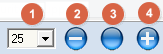
- Roletka měřítka zobrazení od 25% do 500% s krokováním +/-25%.
- Zmenší měřítko zobrazení o -25% (funkční klávesa F6).
- Nastaví zpět výchozí úroveň zobrazení na 75% (funkční klávesa F7).
- Zvětší měřítko zobrazení o +25% (funkční klávesa F8).
Tip: Ctrl+kolečko myši - zvětšuje / zmenšuje měřítko zobrazení modelu s krokováním +/- 25%.